[Security] 메일 격리 해제
![[Security] 메일 격리 해제](/assets/images/thumbnail/etc.png)
본 포스팅에서는 격리된 메일을 릴리즈하는 방법에 대해 소개합니다.
메일 격리
테넌트를 운영하다보면, 메일이 사서함에 수신되지 않았다는 문의를 종종 받게 됩니다.
이는 “Microsoft Defender for Office 365”에서 제공하는 메일 보안을 위한 여러 기능들에 의한 것인데요,
해당 기능들을 통틀어서 EOP(Exchange Online Protection) 라고 부릅니다.

EOP에는 다양한 기능들이 포함되어 있고, 위 사진과 같이 여러 정책을 거치며 비정상 메일은 “정크 메일(Junk Mail)” 폴더로 가거나 사용자에게 발송되지 않고 EOP 단에서 격리됩니다.
격리된 메일 릴리즈
EOP의 각 기능에 대해서는 추후 포스팅을 통해 다뤄보기로 하고,
본 포스팅에서는 격리된 메일을 릴리즈 하는 방법에 소개하도록 합니다.
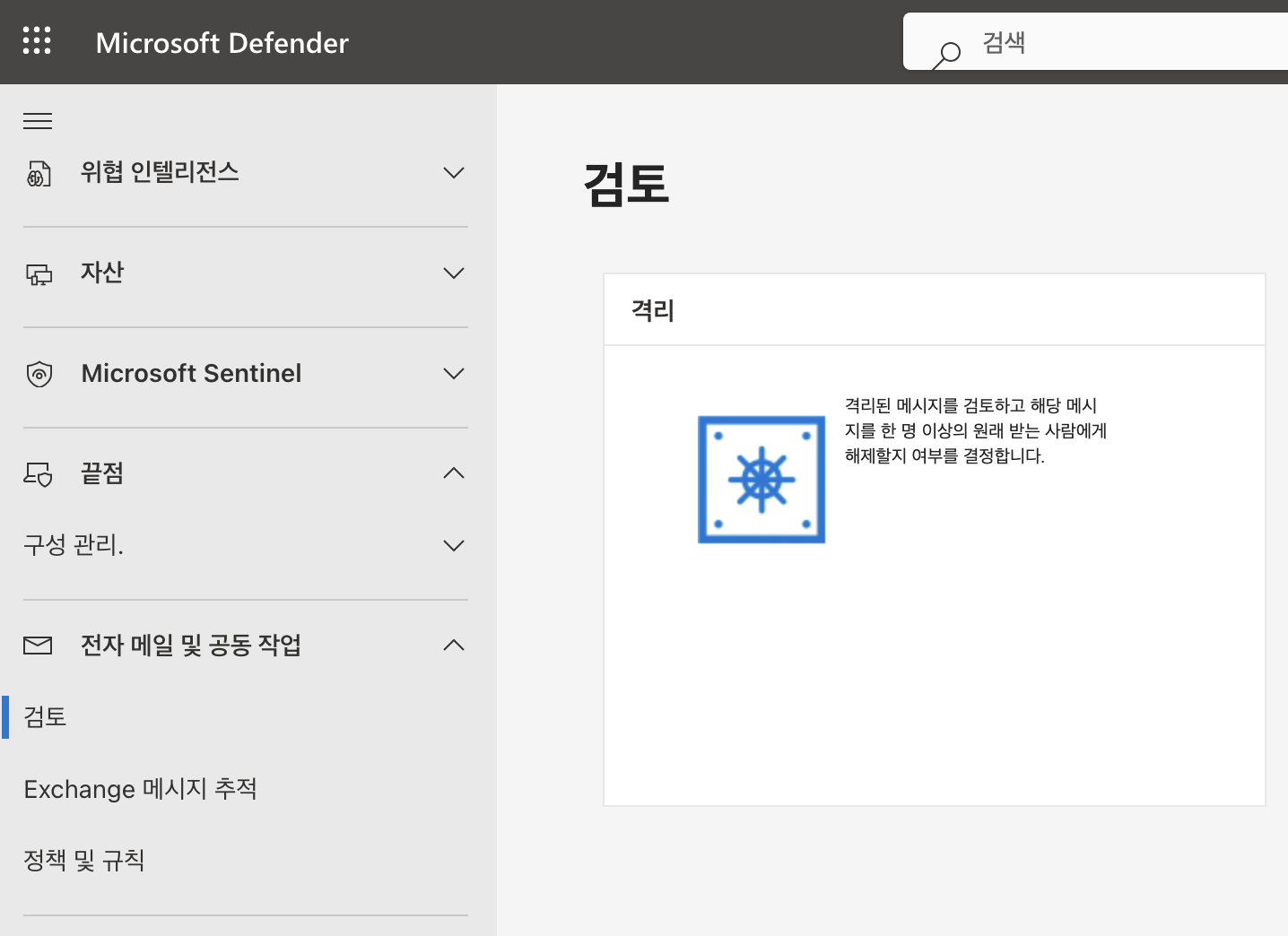
[Microsoft Defender 관리센터] > [전자 메일 및 공동 작업] > [검토] > [격리] 를 클릭합니다.
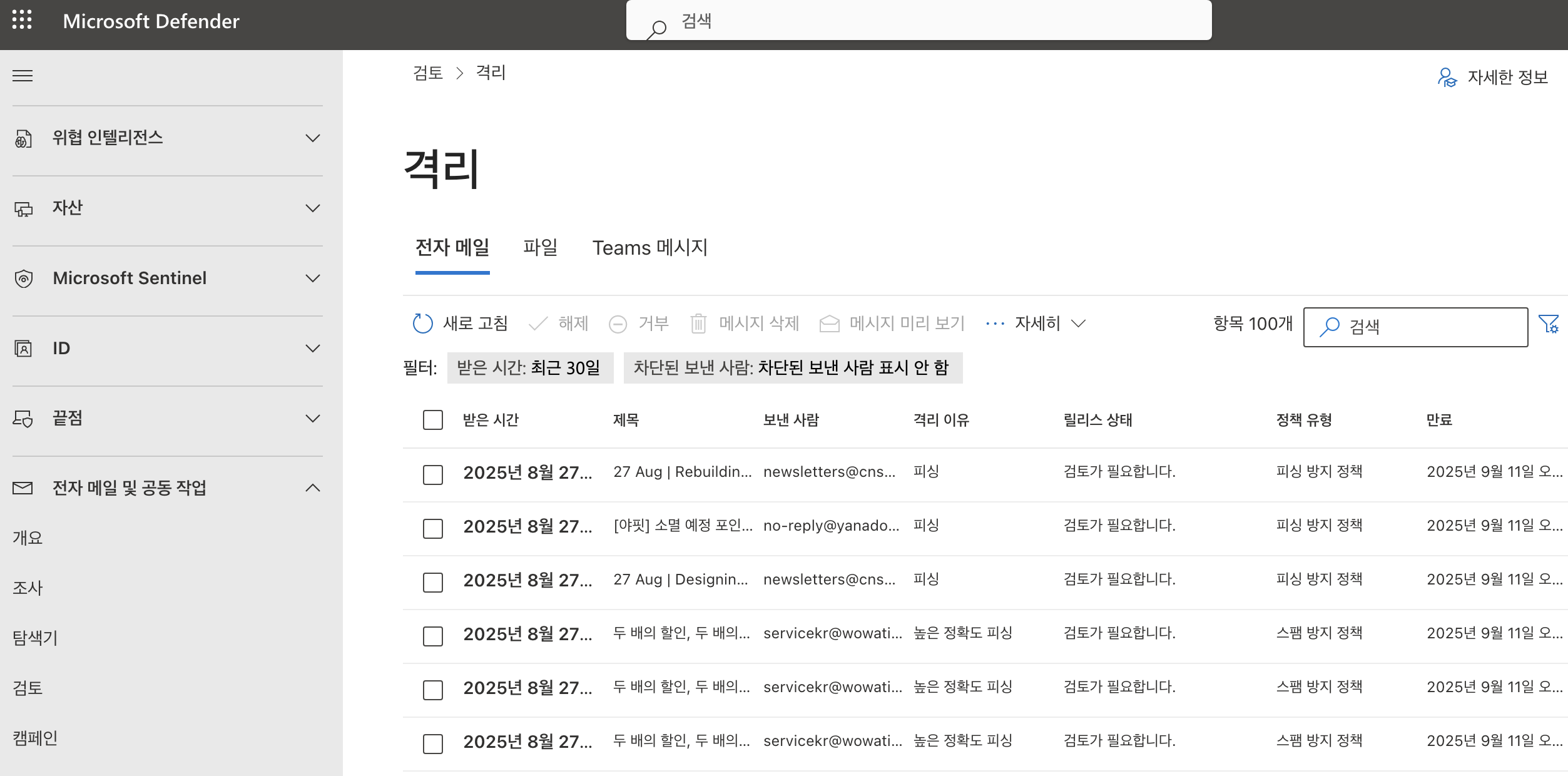
화면에서 격리된 메일들의 리스트를 볼 수 있습니다.
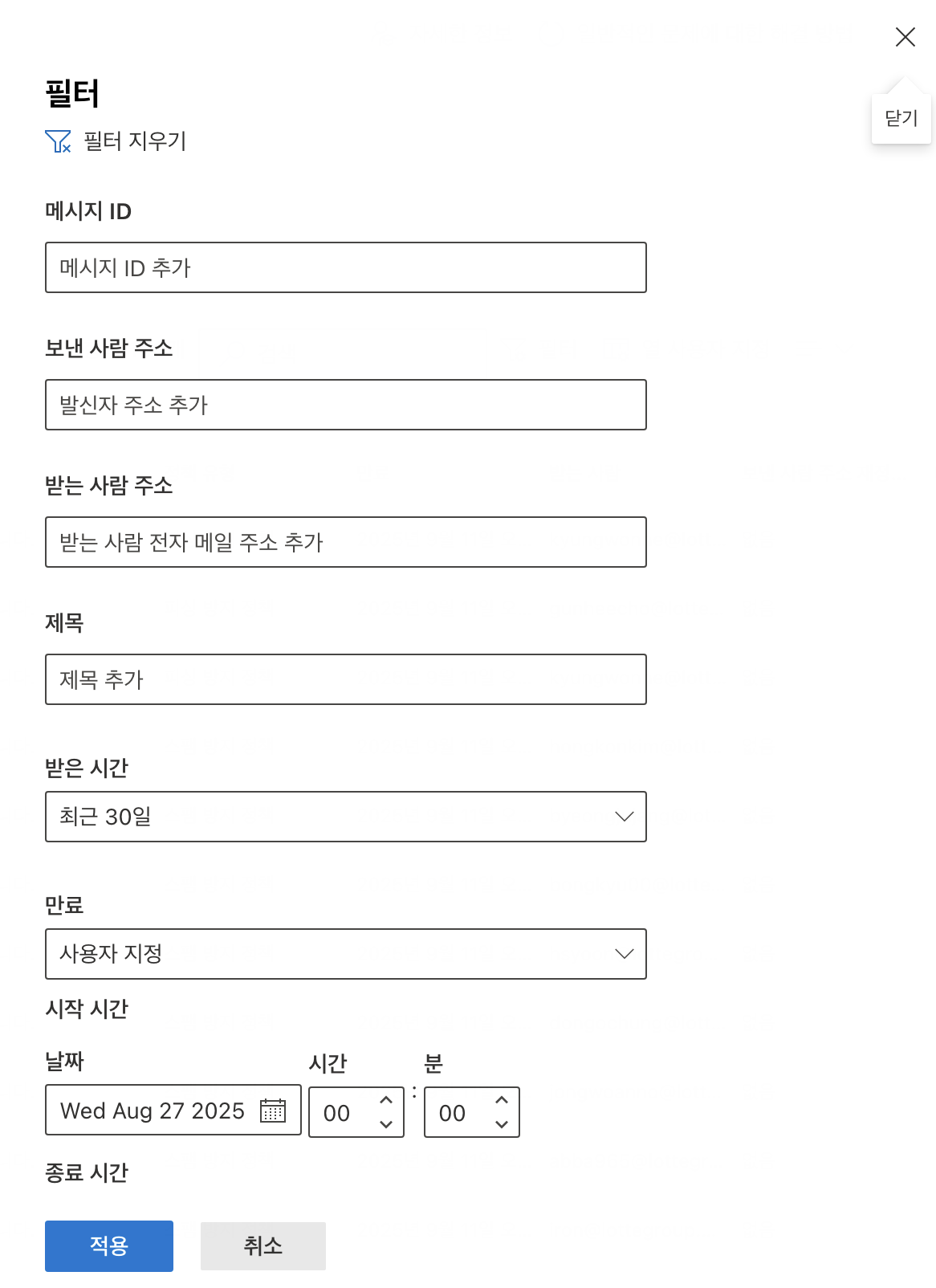
필터링을 통해 원하는 조건의 격리된 메일들만 추려서 조회하는 것도 가능합니다.
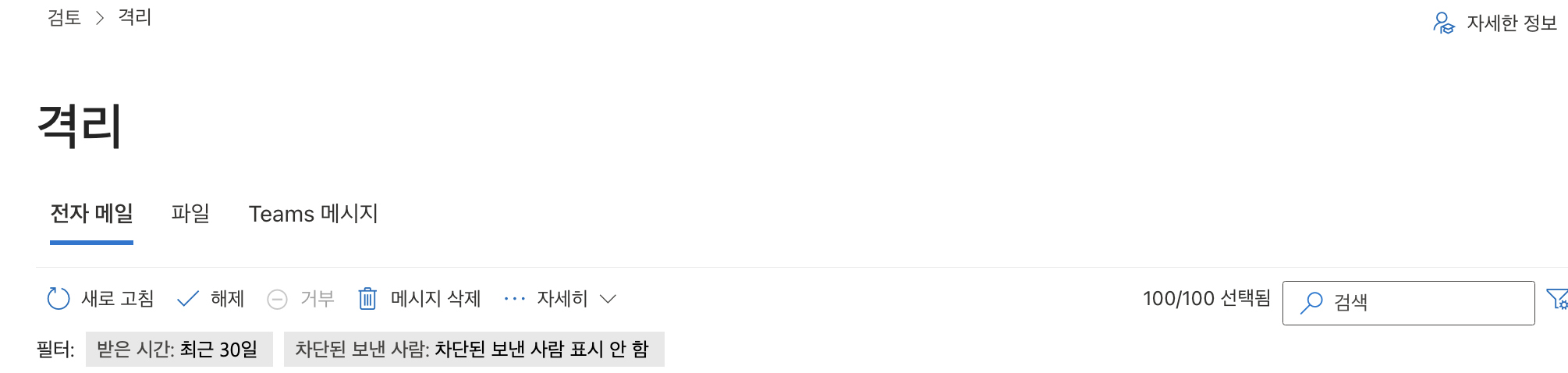
메일을 선택하면 상세 내용을 확인할 수 있으며, [해제] 버튼을 클릭하면 릴리즈가 가능합니다.
다만 관리센터 내에서는 한 번에 100개의 항목씩만 릴리즈가 가능합니다.
다량의 메일을 손쉽게 릴리즈하기 위해서는, 아래 Powershell 명령어를 이용한 일괄 처리가 가능합니다.
1
2
Connect-ExchangeOnline
Get-QuarantineMessage -SenderAddress spam@domain.com -ReleaseStatus NotReleased -StartReceivedDate '2025-08-27' -PageSize 1000 | Release-QuarantineMessage -ReleasetoAll
Get-QuarantineMessage 는 옵션에 만족하는 격리된 메일들을 조회하는 명령어이고,
Release-QuarantineMessage 는 해당하는 메일들을 릴리즈하는 명령어입니다.
Get-QuarantineMessage에서 조회 가능한 데이터 사이즈는 Page, PageSize 옵션을 통해 지정이 가능하며
해당 데이터보다 많은 격리 메일들을 일괄적으로 릴리즈가 필요한 경우 for 문을 통해 명령어를 여러번 실행해주는 방식으로도 수행이 가능하겠습니다 🙂